यद्यपि हमारा वायरलेस नेटवर्क बेहद उपयोगी है और लगभग सभी उपकरण जो हम सबसे अधिक बार उपयोग करते हैं, वाई-फाई कनेक्शन पर निर्भर करते हैं, न कि बहुत से लोग हमारे स्वास्थ्य पर हमारे वायरलेस नेटवर्क के प्रभावों के बारे में परवाह करते हैं।
सच्चाई यह है कि हमारे वाई-फाई नेटवर्क और हमारे घर के सभी उपकरण जो इससे जुड़े हैं, हमें हर समय ईएमएफ विकिरण के लिए उजागर करते हैं। यदि हम थोड़ा सोचते हैं, तो हम यह निष्कर्ष निकाल सकते हैं कि इस एक्सपोज़र से खुद को बचाने का सबसे अच्छा तरीका वाई-फाई को बंद करना होगा। लेकिन जब से हमारे डिवाइस इंटरनेट कनेक्शन के बिना अपने सर्वश्रेष्ठ प्रदर्शन कर सकते हैं, तब से छोटे से शुरू करते हैं। उदाहरण के लिए, इस सवाल का जवाब देने की कोशिश करें - क्या मुझे रात में अपने फोन पर वाई -फाई बंद करना चाहिए?
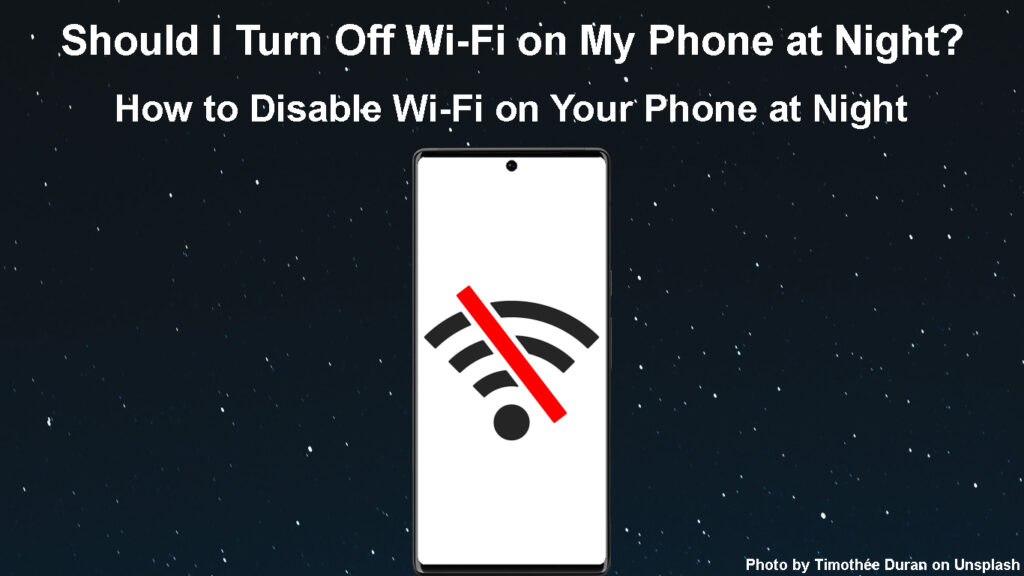
रात में अपने फोन पर वाई-फाई बंद करने के कारण
कई अलग-अलग कारण हैं कि आपको रात के दौरान वाई-फाई क्यों बंद करना चाहिए। जैसा कि आप अनुमान लगा सकते हैं, उनमें से अधिकांश स्वास्थ्य से संबंधित हैं।
- जब हम रात में वाई-फाई बंद करते हैं तो ईएमएफ विकिरण एक्सपोज़र काफी कम हो जाता है।
- आपको बिस्तर पर जाने से पहले या जब आप अपने फोन की जांच करनी होंगी।
- कुछ अध्ययनों ने साबित कर दिया है कि जब आप रात में अपने फोन पर वाई-फाई बंद करते हैं तो कम चिंता होती है।
- इसमें कोई संदेह नहीं है कि यदि आप इसे रात में बंद कर देंगे तो आप बेहतर सोएंगे। कोई सूचना नहीं होगी, कंपन और इतने पर उस पर सोते समय आपको परेशान कर सकते हैं।
रात में अपने फोन पर वाई-फाई बंद करने के विभिन्न तरीके
यहां रात में वाई-फाई को बंद करने के विभिन्न तरीके हैं, इसलिए उस व्यक्ति का उपयोग करें जो आपको सबसे अच्छा लगता है या आपको लगता है कि आपके स्वास्थ्य की सबसे अधिक रक्षा करता है।
बस इसे अपने फोन पर बंद कर दें
यह बहुत बुनियादी है और शायद यह है कि ज्यादातर लोग क्या करेंगे।
आई - फ़ोन
यदि आप एक iPhone उपयोगकर्ता हैं तो इन चरणों का पालन करें
अपने iPhone को अनलॉक करें। होम स्क्रीन पर अपनी उंगली के साथ स्वाइप करें और वाई-फाई आइकन पर टैप करें। यह वाई-फाई को अक्षम कर देगा, लेकिन पूरी तरह से नहीं (यह इसे अस्थायी रूप से अक्षम कर देगा)।
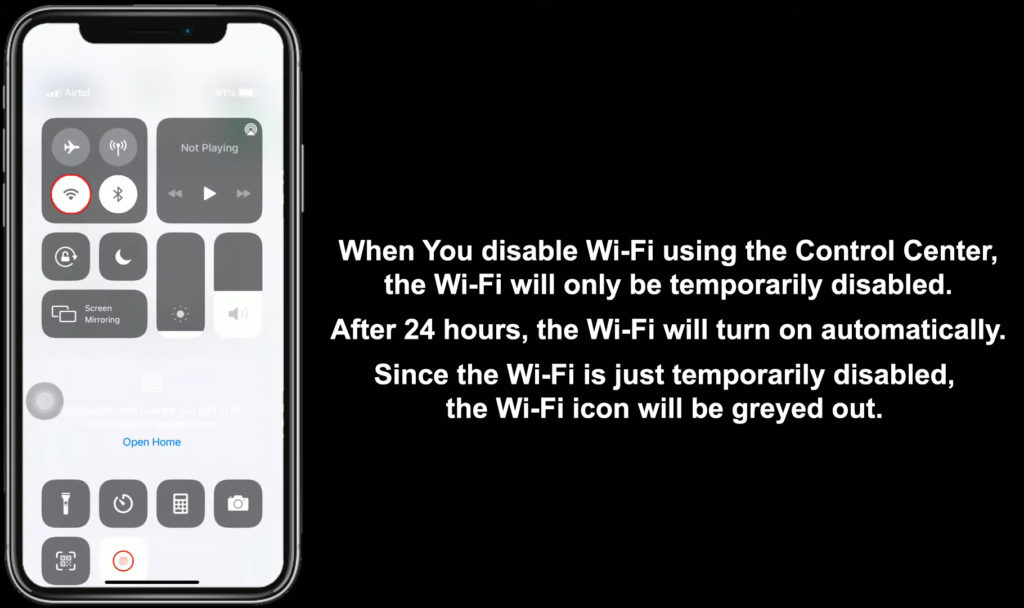
इसे पूरी तरह से अक्षम करने के लिए, आपको सेटिंग्स पर जाना होगा, फिर वाई-फाई पर टैप करें। अब वाई-फाई ऑन/ऑफ स्वाइप बटन पर टैप करें।
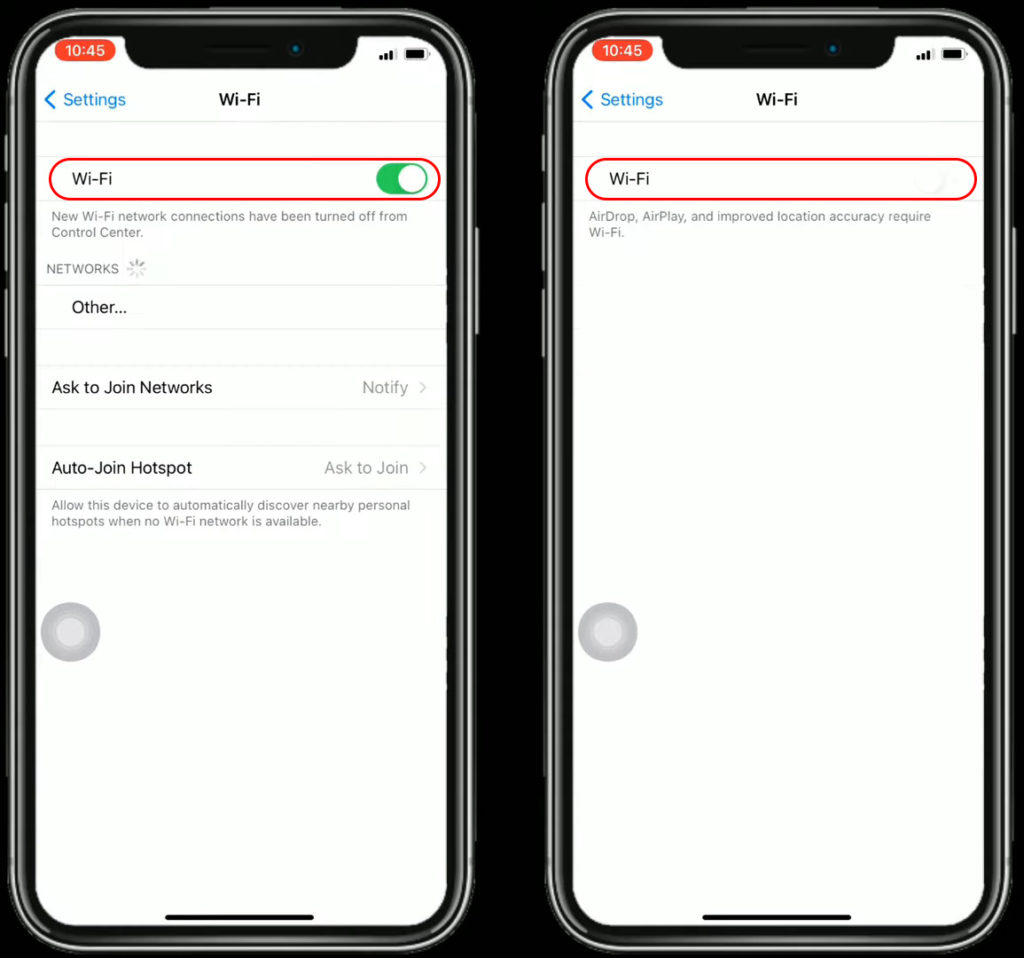
एंड्रॉयड
यदि आप Android- संचालित फोन का उपयोग कर रहे हैं तो इन चरणों का पालन करें।
अपने Android फोन को अनलॉक करें। होम स्क्रीन से अपनी उंगली के साथ नीचे स्वाइप करें और फिर वाई-फाई बटन पर टैप करें।
एक और तरीका यह होगा कि होम स्क्रीन से नीचे स्वाइप किया जाए और सेटिंग्स आइकन (लिटिल गियर आइकन) पर टैप किया जाए। फिर कनेक्शन पर टैप करें, और इसे अक्षम करने के लिए वाई-फाई ऑन/ऑफ स्वाइप बटन पर टैप करें।
सैमसंग फोन पर वाई-फाई को सक्षम/अक्षम करें
अपने राउटर को अनप्लग करें
जब हम अपने फोन पर वाई-फाई को अक्षम करते हैं, तो अन्य डिवाइस राउटर से जुड़े रहते हैं और ईएमएफ विकिरण अभी भी मौजूद है।
इसलिए, आप इलेक्ट्रिकल आउटलेट से राउटर को अनप्लग कर सकते हैं। यह निश्चित रूप से आपके सभी उपकरणों पर वाई-फाई को बंद कर देगा ।
यदि विद्युत आउटलेट तक पहुंचना मुश्किल है, तो आप एक यांत्रिक आउटलेट टाइमर का उपयोग कर सकते हैं जिसका उपयोग तब शेड्यूल सेट करने के लिए किया जा सकता है जब आप चाहते हैं कि राउटर को बंद और चालू किया जाए।
फोन पर एक समर्पित ऐप का उपयोग करके वाई-फाई बंद करें
यदि आपके राउटर या ISP में एक समर्पित ऐप है जिसे आपके फोन पर इंस्टॉल किया जा सकता है, तो आप इसका उपयोग स्क्रीन पर सिंगल टैप के साथ वाई-फाई को बंद करने के लिए कर सकते हैं।
बस अपने स्मार्टफोन पर ऐप डाउनलोड करें और इसे नेटवर्क से कनेक्ट करें। यदि आवश्यक हो, तो अपने खाते के विवरण के साथ लॉग इन करें।
जब आप तय करते हैं कि इसका समय वाई-फाई को बंद करने का समय है, तो ऐसा करें कि ऐप का उपयोग करें और इसे Thats का उपयोग करें। कुछ ऐप आपको विशिष्ट समय निर्धारित करने की भी अनुमति देते हैं जब वाई-फाई बंद हो सकता है और फिर से।

राउटर व्यवस्थापक डैशबोर्ड से वाई-फाई को अक्षम करें
यह विधि थोड़ी जटिल लग सकती है, लेकिन सच्चाई यह है कि यह बहुत सीधा है।
आपको अपने कंप्यूटर, टैबलेट या स्मार्टफोन से राउटर सेटिंग्स तक पहुंचने की आवश्यकता है। आपको इसके लिए राउटर आईपी, और व्यवस्थापक उपयोगकर्ता नाम और पासवर्ड जानना होगा। इन्हें राउटर पर या उपयोगकर्ता मैनुअल में एक लेबल पर मुद्रित किया जा सकता है। आप हमारी वेबसाइट पर अपने राउटर के लिए लॉगिन गाइड खोजने का भी प्रयास कर सकते हैं।
अनुशंसित पाठ:
- गुमनाम रूप से वाई-फाई नेटवर्क से कैसे कनेक्ट करें? (वाई-फाई से जुड़ने के प्रभावी तरीके गुमनाम रूप से)
- वाई-फाई नेटवर्क के विभिन्न प्रकार क्या हैं? (वायरलेस नेटवर्क के प्रकार समझाया गया)
- वाई-फाई सक्षम टीवी क्या है? (वाई-फाई सक्षम टीवी के लाभ)
अपने डिवाइस पर वेब ब्राउज़र खोलें, URL बार में राउटर IP दर्ज करें , और जब पूछा गया कि एडमिन उपयोगकर्ता नाम और पासवर्ड दर्ज करें। यदि ये सही हैं, तो आपको राउटर व्यवस्थापक डैशबोर्ड देखना चाहिए। वाई-फाई सेक्शन का पता लगाएं और फिर वाई-फाई को बंद कर दें या केवल 2.4 और 5GHz नेटवर्क को अक्षम करें।

कृपया ध्यान दें कि जब आप कनेक्ट करने और वायरलेस तरीके से लॉग इन करने का फैसला करते हैं, तो आप परिवर्तनों को सहेजते हैं। वाई-फाई को फिर से सक्षम करने के लिए, आपको एक कंप्यूटर या एक लैपटॉप से लॉग इन करना होगा जो राउटर से ईथरनेट केबल के साथ जुड़ा हुआ है।
अपने सभी उपकरणों के लिए माता -पिता के नियंत्रण का उपयोग करें
हालांकि यह पूरी तरह से वाई-फाई को अक्षम नहीं करता है, यह आपको सोने से पहले और रात के दौरान अपने फोन की जांच करना बंद कर देगा। यदि आप अपने घर के सभी उपकरणों के लिए समय सीमा निर्धारित करते हैं, तो यह आपके फोन को सीमित करने की तुलना में बहुत बेहतर प्रभाव पड़ेगा।
राउटर व्यवस्थापक डैशबोर्ड तक पहुँचने के बाद, पैतृक नियंत्रण अनुभाग की जांच करें।
आप निश्चित समय के बीच इंटरनेट एक्सेस को ब्लॉक करने के लिए विशिष्ट उपकरणों के लिए एक बेड टाइम प्रोफाइल सेट कर सकते हैं। उदाहरण के लिए, आप रात में स्कूल की रातों की समय सीमा और इंटरनेट एक्सेस को ब्लॉक करने के लिए चुन सकते हैं (उदाहरण के लिए 22:00) और सुबह में इंटरनेट का उपयोग करने की अनुमति दे सकते हैं।
XFINITY राउटर (XFINITY पैतृक नियंत्रण) पर रात में वाई-फाई एक्सेस को कैसे रोकें
अंतिम विचार
वाई-फाई को पूरी तरह से अक्षम करना और वायर्ड जाना निश्चित रूप से एक विकल्प नहीं है। हालांकि यह हमारे स्वास्थ्य के लिए वास्तव में फायदेमंद होगा, हमें हर स्मार्ट डिवाइस को इंटरनेट से जोड़ने में परेशानी होगी। अधिकांश डिवाइस केवल ईथरनेट केबल के माध्यम से जुड़े नहीं हो सकते हैं, या इसे करने के लिए सिर्फ अजीब या अव्यवहारिक है।
यदि आप अभी भी सवाल का एक निश्चित उत्तर चाहते हैं तो क्या मुझे रात में अपने फोन पर वाई-फाई बंद करना चाहिए?, हम हां कह सकते हैं। हमने पहले ही उल्लेख किया है कि आप ईएमएफ विकिरण के संपर्क में आएंगे, आप बेहतर सोएंगे, और कम चिंतित महसूस करेंगे।
जैसा कि ऊपर बताया गया है, वाई-फाई को अक्षम करना आसान है, हालांकि हम पूरी तरह से ईएमएफ विकिरण से खुद को नहीं बचा सकते हैं क्योंकि हमारे पड़ोसी रात के दौरान अपने वायरलेस राउटर को बंद नहीं करते हैं। हालांकि, यह आमतौर पर हमारे पक्ष में जो कुछ भी करने के लिए पर्याप्त है। यह कुछ भी नहीं करने से बेहतर है।
